具体方法:1、启动鬼泣5,直接卡主,接着弹出已停止,如下图所示鬼泣作为一款非常经典的动作类游戏,以华丽的战斗与丰富多彩的武器为特色吸引了一大批批用户,不过最近有些玩家在官方win10电脑上安装完鬼泣之后,每次在运行时都会出现闪退的现象,对此鬼泣win10闪退怎么办呢?这里小编就给大家说说wi
具体方法: 1、启动鬼泣5,直接卡主,接着弹出已停止,如下图所示
鬼泣作为一款非常经典的动作类游戏,以华丽的战斗与丰富多彩的武器为特色吸引了一大批批用户,不过最近有些玩家在官方win10电脑上安装完鬼泣之后,每次在运行时都会出现闪退的现象,对此鬼泣win10闪退怎么办呢?这里小编就给大家说说win10玩鬼泣闪退解决方法。
推荐下载:win10专业版原版
具体方法:
1、启动鬼泣5,直接卡主,接着弹出已停止,如下图所示

2、我们首先鼠标右键点击开始按钮,如下图所示
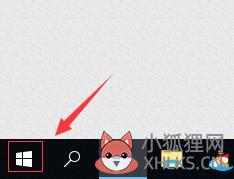
3、在弹出右键菜单点击运行,如下图所示
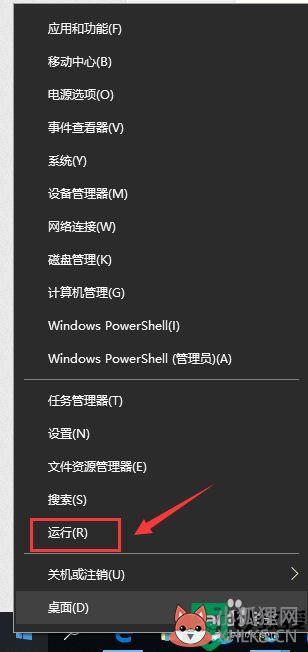
4、运行中输入dxdiag点击确定,如下图所示
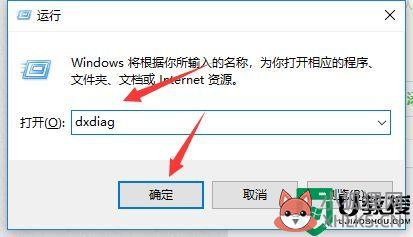
5、出现运行诊断工具提示,点击确定是,如下图所示
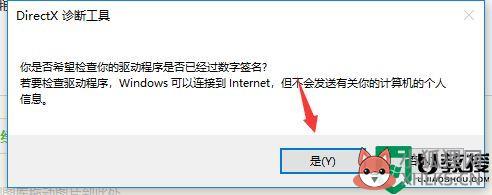
6、确认你的DirextX12是最新版,点击下一步,完成诊断,如下图所示
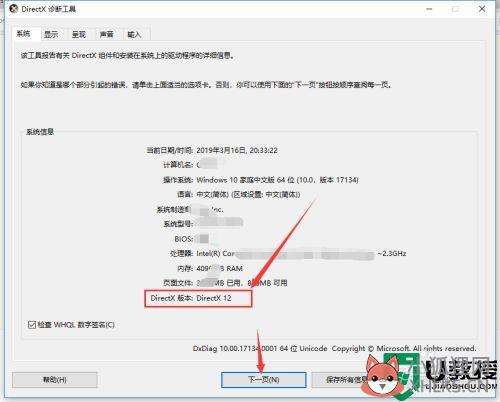
7、然后进入设备管理器--显示适配器,如下图所示
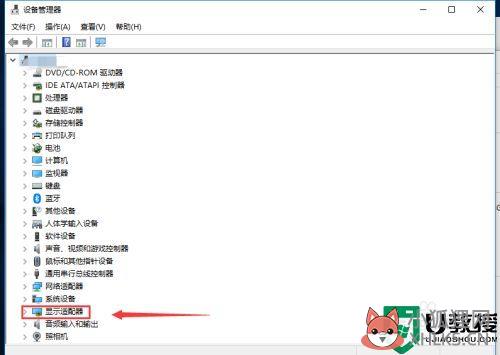
8、右键单击集成显卡,点击禁用,如下图所示
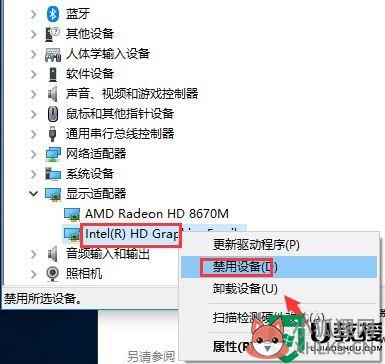
9、然后右键单击独立显卡驱动更新一下,如下图所示
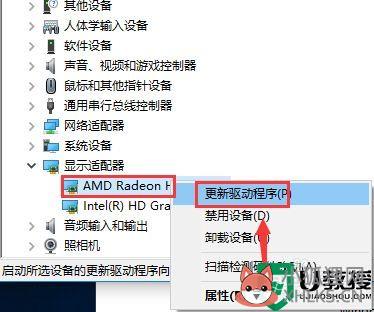
10、重启后打开游戏,正常进入,如下图所示

以上就是有关win10玩鬼泣闪退解决方法了,如果有遇到这种情况,那么你就可以根据小编的操作来进行解决,非常的简单快速,一步到位。
标签: win10玩鬼泣闪退解决方法









